Micro không hoạt động trong Zoom là lỗi phổ biến nhưng hoàn toàn có thể khắc phục dễ dàng. Bài viết hướng dẫn chi tiết cách xử lý sự cố âm thanh như kiểm tra mute, cấp quyền micro, chọn đúng thiết bị đầu vào và cập nhật Zoom để đảm bảo cuộc họp trực tuyến không bị gián đoạn.
Cập nhật Zoom lên phiên bản mới nhất
Hãy đảm bảo rằng bạn đang sử dụng phiên bản Zoom gần đây nhất. Các phiên bản cũ có thể chứa lỗi hoặc các vấn đề tương thích, ảnh hưởng đến hiệu suất âm thanh của bạn.
- Trên máy tính: Mở Zoom > Nhấp vào ảnh đại diện của bạn > Chọn Check for Updates (Kiểm tra cập nhật).
- Trên điện thoại: Vào App Store (iOS) hoặc Google Play Store (Android) > Tìm kiếm “Zoom” > Nhấn Update (Cập nhật) nếu có.
Giới thiệu Zoom bản quyền – Giải pháp họp trực tuyến chuyên nghiệp cho doanh nghiệp
Cấp quyền truy cập micro cho Zoom
1. Cập nhật Zoom lên phiên bản mới nhất
Hãy đảm bảo bạn đã cập nhật Zoom lên phiên bản mới nhất. Việc sử dụng phiên bản Zoom cũ có thể là nguyên nhân gây ra các sự cố về âm thanh.
2. Cấp quyền truy cập micro
Trên Windows, các bản cập nhật hệ điều hành thường thay đổi cài đặt bảo mật và có thể chặn Zoom. Nếu bạn đang dùng Windows 10 và micro không hoạt động trên Zoom, rất có thể ứng dụng của bạn đã bị hạn chế quyền truy cập vào micro. Để cấp quyền cho Zoom sử dụng micro, bạn hãy làm theo các bước sau:
- Vào Settings (Cài đặt), sau đó chọn Privacy (Quyền riêng tư).
- Ở cột bên trái, chọn Microphone (Micro).
- Đảm bảo Microphone access (Truy cập Micro) đã được bật On. Nếu chưa, hãy nhấp vào Change (Thay đổi) và bật lên.
- Kéo xuống mục Allow apps to access your microphone (Cho phép ứng dụng truy cập micro của bạn) và chắc chắn rằng cài đặt này cũng đã được bật.
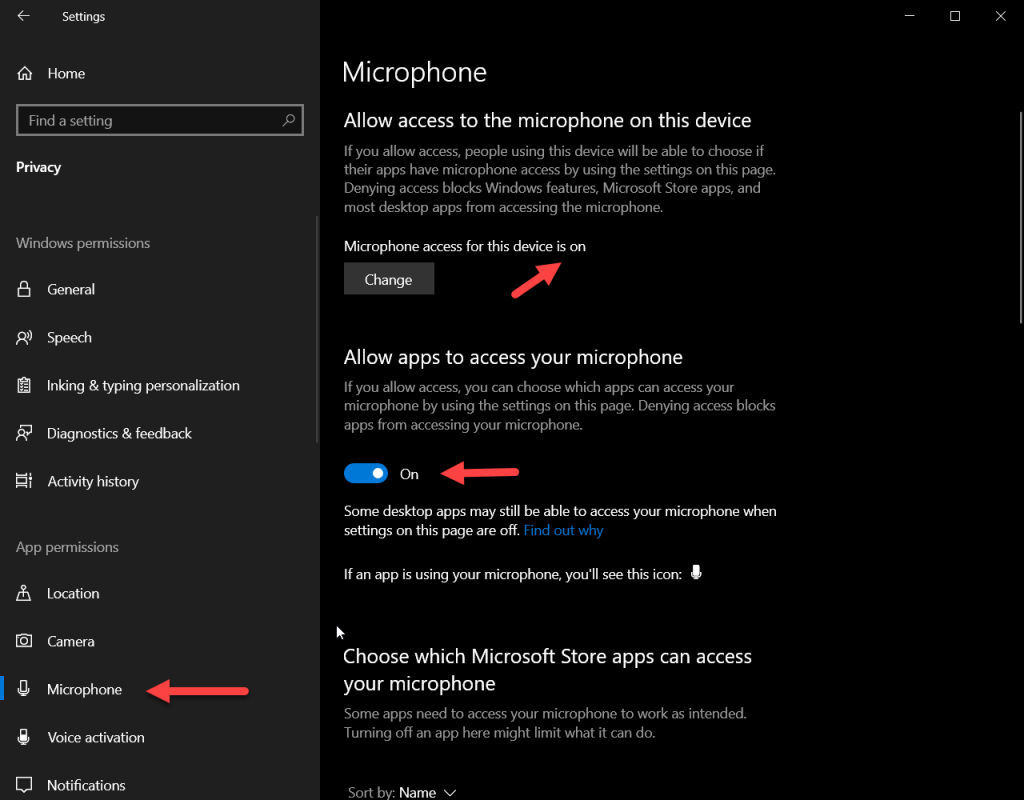
Trên macOS
Trong mục System Preferences (Tùy chọn Hệ thống), bạn hãy vào Security & Privacy (Bảo mật & Quyền riêng tư).
- Nhấp vào tab Privacy (Quyền riêng tư).
- Ở phía bên trái, nhấp vào Microphone (Micro).
- Nếu ô vuông bên cạnh Zoom chưa được chọn, hãy tích vào đó để cho phép Zoom truy cập vào micro của bạn.
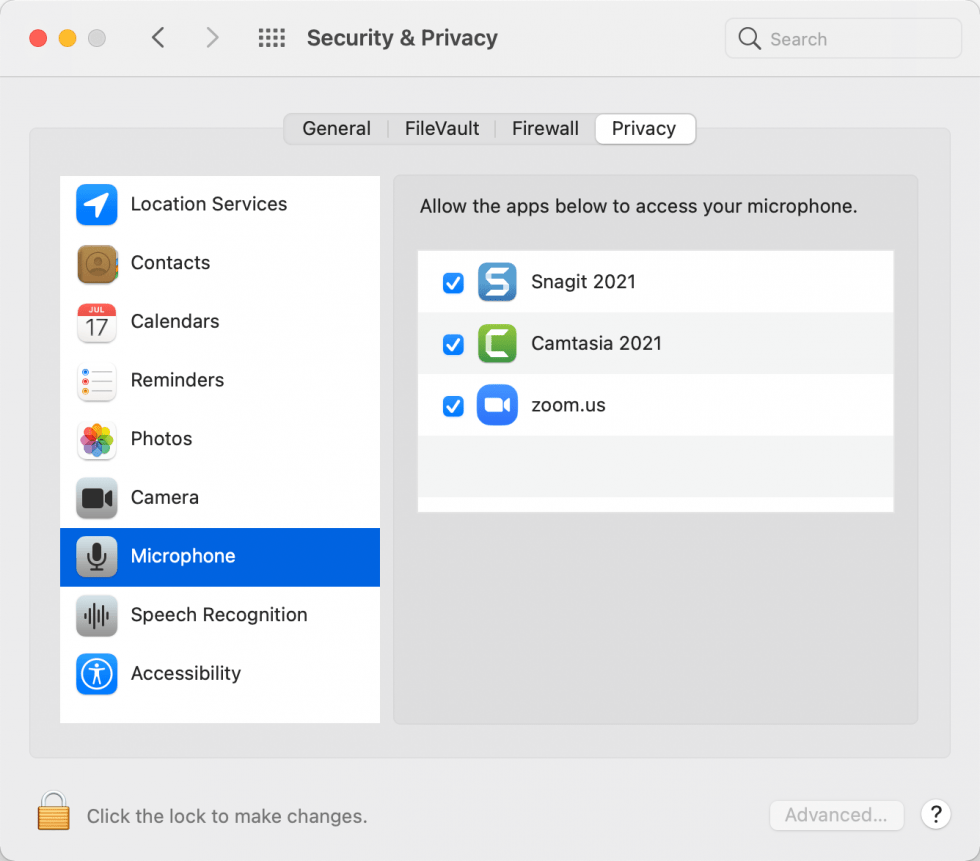
Sau khi bạn đã cấp quyền truy cập, hãy kiểm tra xem micrô của bạn có thể thu được giọng nói như mong muốn hay không. Trong cuộc họp Zoom, hãy nhấp vào mũi tên bên cạnh biểu tượng micrô trên thanh công cụ và chọn Kiểm tra loa & micrô.
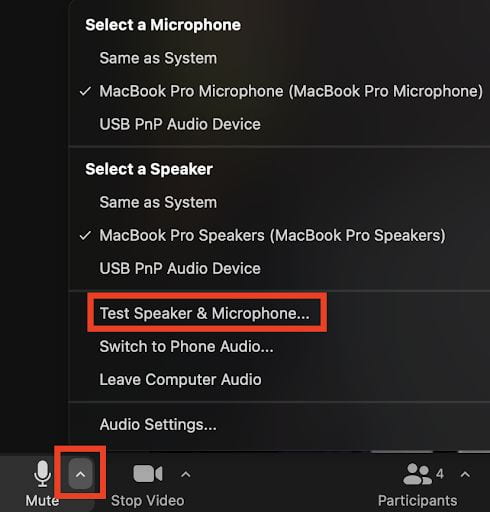
Kiểm tra cài đặt micrô của bạn
Các cài đặt không chính xác – micrô bị tắt tiếng, không được đặt làm thiết bị mặc định hoặc âm lượng quá nhỏ – sẽ khiến micrô của bạn không hoạt động bình thường trên Zoom. Hãy đảm bảo định cấu hình cài đặt đúng cách như hướng dẫn dưới đây.
Trên Windows:
- Vào Settings (Cài đặt), sau đó nhấp vào System (Hệ thống).
- Ở khung bên trái, nhấp vào Sound (Âm thanh).
- Trong mục Input (Đầu vào), hãy chắc chắn rằng micrô của bạn đã được chọn trong menu thả xuống. Nếu chưa, hãy nhấp vào mũi tên xuống và chọn.
- Nhấp vào Manage Sound Devices (Quản lý thiết bị âm thanh) để kiểm tra xem micrô của bạn có được bật không. Nếu không, hãy bật nó lên.
- Nhấp vào Device Properties (Thuộc tính thiết bị) để đặt âm lượng cho micrô của bạn. Nếu micrô của bạn bị tắt tiếng, hãy nhấp vào biểu tượng loa để bật tiếng. Sau đó, kéo thanh trượt để đặt âm lượng micrô.
- Tại mục Test your microphone (Kiểm tra micrô của bạn), bạn có thể xem micrô có thu được giọng nói của bạn khi bạn nói không.
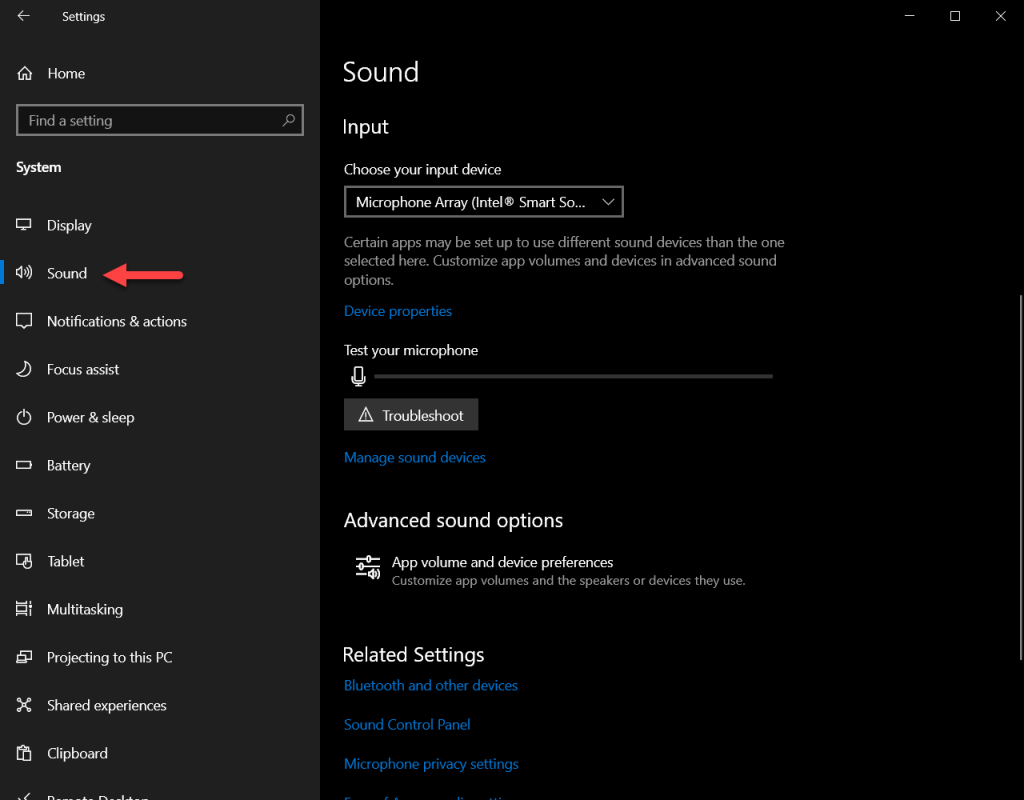
Trên MacOS:
- Trong System Preferences (Tùy chọn hệ thống), vào Sound (Âm thanh).
- Nhấp vào tab Input (Đầu vào).
- Dưới mục Select a device for sound input (Chọn một thiết bị để nhập âm thanh), nhấp vào micrô của bạn.
- Điều chỉnh âm lượng đầu vào khi cần và đảm bảo micrô của bạn không bị tắt tiếng.
Sau khi đã điều chỉnh cài đặt, hãy thực hiện một bài kiểm tra micrô nhanh trên Zoom để xem điều này có khắc phục sự cố âm thanh của bạn không. Trong một cuộc họp Zoom, nhấp vào mũi tên bên cạnh biểu tượng micrô trên thanh công cụ và chọn Test Speaker & Microphone (Kiểm tra loa & micrô).
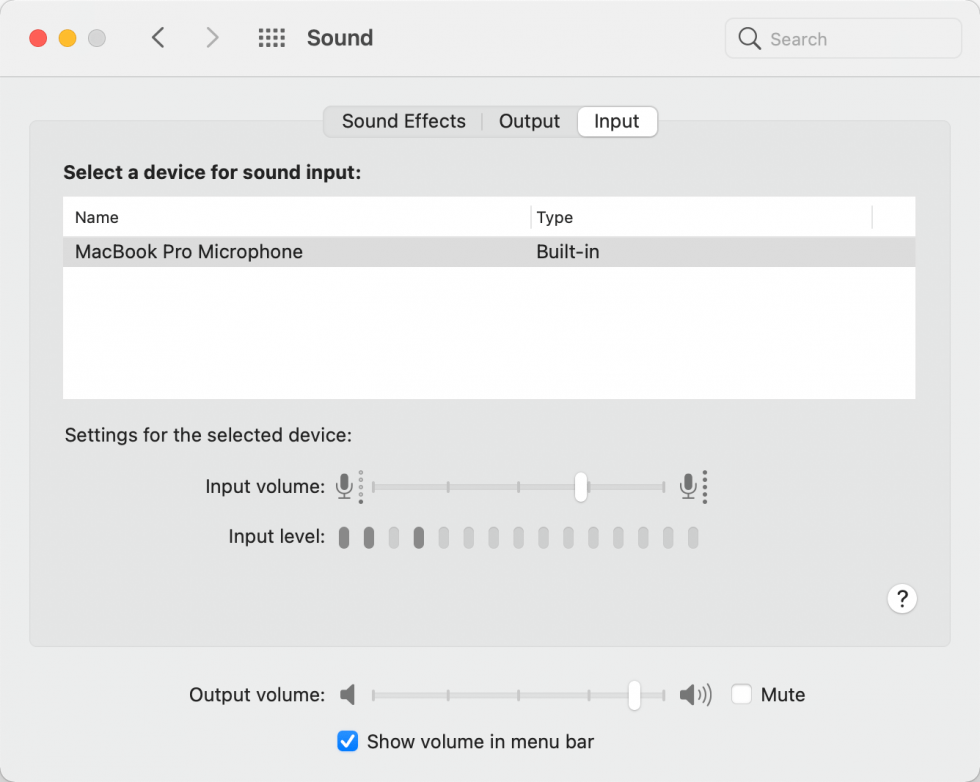
Kiểm tra cài đặt âm thanh của Zoom
Nếu micrô của bạn hoạt động tốt trên các chương trình khác và chỉ gặp sự cố trên Zoom, bạn có thể cần điều chỉnh cài đặt trong ứng dụng Zoom. Thực hiện theo các bước sau và xem liệu điều này có khôi phục âm thanh của bạn không.
- Khởi chạy Ứng dụng Zoom (từ biểu tượng trên màn hình hoặc trong các ứng dụng của bạn).
- Nhấp vào biểu tượng bánh răng cưa ở trên cùng bên phải để vào cài đặt của Zoom.
- Nhấp vào tab Audio (Âm thanh).
- Tại mục Microphone (Micrô), chọn micrô bạn đang sử dụng từ menu thả xuống.
- Nhấp vào nút Test Mic (Kiểm tra mic) và điều chỉnh âm lượng khi cần.
- Tích vào ô Automatically adjust microphone volume (Tự động điều chỉnh âm lượng micrô).
- Tại mục Suppress Background Noise (Chống tiếng ồn nền), chọn Auto (Tự động).
- Nếu bạn muốn tham gia cuộc họp bằng âm thanh máy tính, hãy nhấp vào ô Automatically join computer audio when joining a meeting (Tự động tham gia âm thanh máy tính khi tham gia cuộc họp).
- Nhấp vào nút Advanced (Nâng cao). Tại mục Echo Cancelation (Khử tiếng vang), chọn Auto (Tự động).
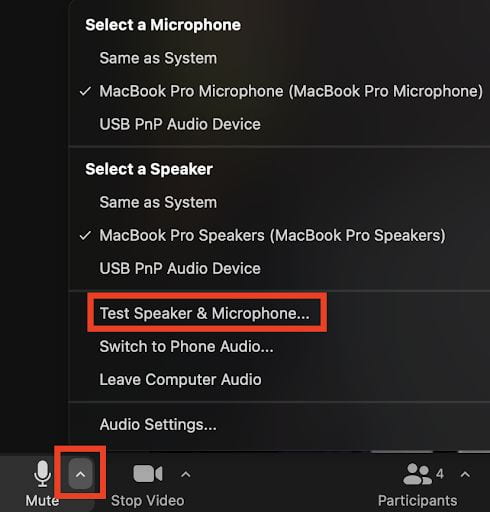
Tham gia một cuộc họp thử nghiệm để xem micrô của bạn có hoạt động trong Zoom không. Nếu biểu tượng micrô ở thanh tác vụ phía dưới có một đường kẻ màu đỏ gạch ngang, nghĩa là nó đang bị tắt tiếng và bạn cần nhấp vào biểu tượng đó để bật tiếng trước khi những người tham gia khác có thể nghe thấy bạn.
Tư vấn mua bản quyền Zoom Zoom Pro, Business, Enterprise: Gói nào phù hợp với doanh nghiệp của bạn?
Lựa chọn ngay PACISOFT để nhận tư vấn các giải pháp Zoom bản quyền
PACISOFT chính thức trở thành đối tác ủy quyền của Zoom tại Việt Nam
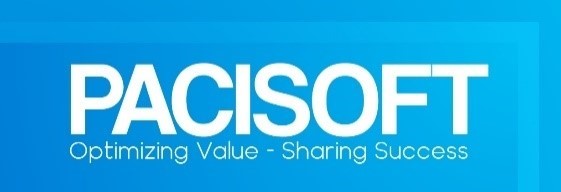 Là đối tác ủy quyền cung cấp bản quyền phần mềm Zoom tại Việt Nam, PACISOFT hiện kinh doanh hàng chục ngàn mặt hàng công nghệ phục vụ doanh nghiệp trong hơn 15 năm qua bao gồm máy tính PC/ Laptop/ máy chủ/ máy trạm/ thiết bị lưu trữ/ màn hình/ thiết bị mạng cùng hơn 10,000 loại phần mềm có bản quyền chính hãng đến từ 250 nhãn hiệu quốc tế hàng đầu. Ngoài ra, dịch vụ CNTT tại PACISOFT chuyên nghiệp cũng được nhiều khách hàng quan tâm và lựa chọn. Truy cập PACISOFT.com.vn hoặc PACISOFT.vn để tìm hiểu thêm!
Là đối tác ủy quyền cung cấp bản quyền phần mềm Zoom tại Việt Nam, PACISOFT hiện kinh doanh hàng chục ngàn mặt hàng công nghệ phục vụ doanh nghiệp trong hơn 15 năm qua bao gồm máy tính PC/ Laptop/ máy chủ/ máy trạm/ thiết bị lưu trữ/ màn hình/ thiết bị mạng cùng hơn 10,000 loại phần mềm có bản quyền chính hãng đến từ 250 nhãn hiệu quốc tế hàng đầu. Ngoài ra, dịch vụ CNTT tại PACISOFT chuyên nghiệp cũng được nhiều khách hàng quan tâm và lựa chọn. Truy cập PACISOFT.com.vn hoặc PACISOFT.vn để tìm hiểu thêm!
» Xem lý do chọn PACISOFT
» Tại sao nên mua hàng tại PACISOFT
- Tham khảo thêm về Zoom bản quyền
- Phần mềm bản quyền chính hãng, giá tốt có tại Pacisoft với hơn 10,000 sản phẩm
- Các phần mềm hội họp, hội thảo trong ứng dụng trực tuyến
- Khám phá các sản phẩm các của Zoom bản quyền
- Để nhận báo giá hoặc mua phần mềm bản quyền, khách hàng có thể liên hệ với chuyên viên PACISOFT tại HN & TP.HCM để được tư vấn hoặc gửi yêu cầu về email sales@pacisoft.com.
- sales@pacisoft.com
- Chat với chuyên viên tư vấn Online







![[RECAP] PACISOFT 15th Anniversary & Year End Party 2025 – Together We Grow](https://www.pacisoft.vn/wp-content/uploads/2025/12/MG_0399-400x250.jpg)